Min iPhone är frusen! Hur man fryser en iPhone effektivt

Vissa iPhone-användare klagade över att deras iPhone frysde oavbrutet. Egentligen finns det många orsaker som kan leda till att iPhone fryser. Programkrasch kan till exempel göra att iPhone inte slås på. Plus, en föråldrad iOS-version eller vissa appar kan orsaka kompatibilitetsproblem och iPhone-död. Jämfört med komplicerade orsaker, människor mer bryr sig om hur man fryser en iPhone, när deras telefoner slutar svara. Därför kommer vi att visa dig flera bästa lösningar för att frigöra en iPhone. Dessa metoder fungerar för alla iPhone-modeller och är helt säkra. Kortfattat följ våra steg-för-steg-guider; Du kan få din iPhone att köra ordentligt om några sekunder.
1. Reparera iOS-systemet för att frigöra en iPhone
Tipard iOS-systemåterställning är en lättanvänd programvara för att fixa iPhone, iPad och iPod touch. Det förenklar reparationsprocessen för iOS och låter iPhone tillbaka från döden med ett klick. Dessutom använder denna iOS System Recovery avancerad teknik för att upptäcka orsaken och frigöra en iPhone automatiskt. Alla personuppgifter och inställningar är säkra vid iPhone-fixering.
Hur man frigör en iPhone med iOS System Recovery
Ladda ned programmet
IOS System Recovery har en version för Windows och Mac respektive. Du kan installera rätt version till din dator enligt ditt operativsystem.
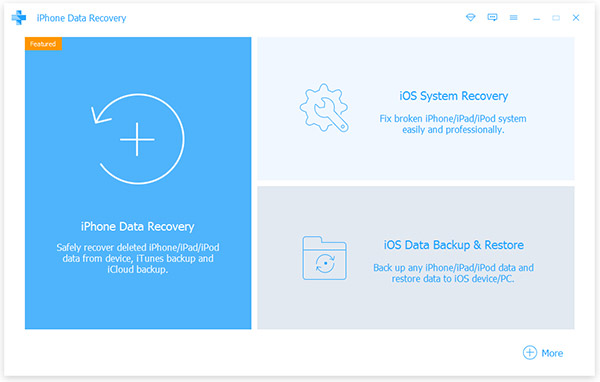
Anslut iPhone och dator
Haka upp den frusna iPhone till datorn med USB-kabel. Och starta iOS System Recovery. För att fixa iPhone frusen lyckades, använder du den ursprungliga kabeln bättre.
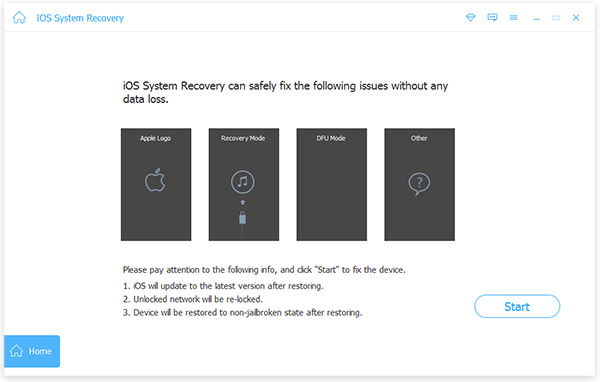
Skanna iPhone-innehåll
Klicka på Start knappen, kommer iOS System Recovery automatiskt att skanna och diagnostisera din iPhone.
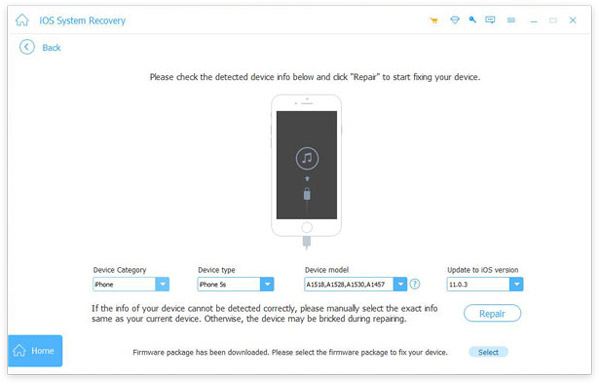
Bekräfta informationen
I bekräftningsfönstret kan du kontrollera grundläggande information om den frusna iPhone, som modell, iOS-version och mer. Om det är något fel, var snäll och korrigera det.
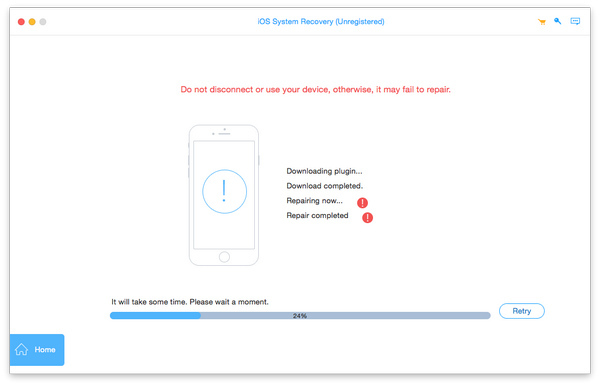
Lossa din iPhone
Om du är redo kan du klicka på Reparera knappen längst ner till höger. Några sekunder senare fungerar din iPhone som vanligt.
2. Mjuk återställning för att starta om din iPhone
Det här är det enklaste sättet att frigöra en iPhone, men det kan bara lösa problemet tillfälligt snarare än att ta bort orsakerna.
- Steg 1: Tryck och håll ner "Sömn / Vakna" -knappen i några sekunder tills skärmen för strömavstängning visas.
- Steg 2: Håll ned både "Sömn / Vakna" och "Hem" -knapparna i minst 10 sekunder på iPhone 6 och tidigare modeller. På iPhone 7 och 7 Plus är tangentkombinationen "Sömn / Vakna" och "Volym" nedåt. På iPhone 5S och tidigare är Sleep / Wake-knappen överst på handenheten. För senare iPhone-modeller är den på högra sidan.
- Steg 3: Skjut strömkvarteret från vänster till höger och stäng av din iPhone.
- Steg 4: Vänta tills skärmen blir helt tom. Håll sedan "Sleep / Wake" -knappen igen tills du ser Apple-logotypen.
När du går in i din iPhone kan du ta bort konfliktprogram och genomföra andra lösningar.
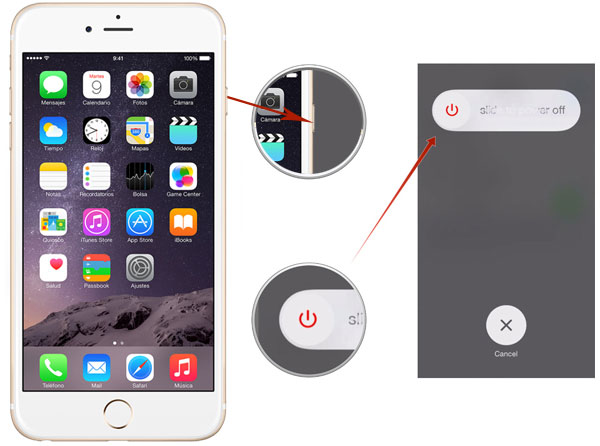
3. Uppdatera iOS och ta bort appar
När din iPhone befriar, bör du göra ansträngningar för att ta bort orsakerna till att iPhone fryser omedelbart.
Steg 1: Radera appar
Tryck på appikonen som du nyligen installerade på din iPhone tills dialogrutan Radera dyker upp. Välj "Ta bort" för att ta bort appen och all dess data. Upprepa aktiviteter ovan för att radera andra nyligen installerade appar.
Steg 2: Fabriksåterställning
Om du vill radera alla personuppgifter och inställningar kan du använda fabriksåterställningsfunktionen. Gå till "Inställningar" -> "Allmänt" -> "Återställ" och klicka på "Radera allt innehåll och inställningar". Ange din PIN-kod på bekräftelsedialogrutan och välj "Radera iPhone" för att slutföra den.
Steg 3: Uppdatera iOS
Gå till appen Inställningar från startskärmen och navigera till "Allmänt" -> "Programuppdatering". Om det finns uppdatering tillgänglig, klicka på alternativet Installera för att ladda ner och uppdatera ditt iOS-operativsystem.
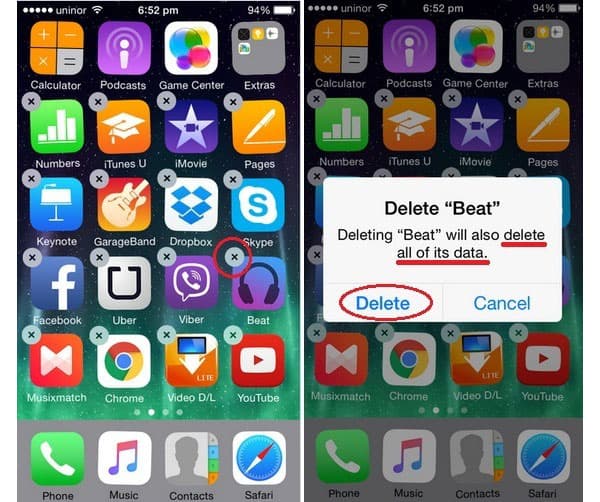
4. Gör iPhone frosset via iTunes
Om en iPhone inte svarar på standardåterstart eller tvinga omstart, måste du använda iTunes för att frigöra din iPhone. På så sätt skadas inte dina data.
Steg 1: Hämta den senaste versionen av iTunes från Apple-webben och installera den på din dator.
Steg 2: Anslut iPhone till din dator via en USB-kabel. Öppna iTunes och vänta på att det ska upptäcka din iPhone.
Steg 3: Håll ner "Sömn / Vakna" och "Hemknapp" -knapparna på iPhone 6s och tidigare tills iTunes-logotypen visas på skärmen. För iPhone 7 och 7 Plus ska du använda kombinationen av "Sömn / Vakna" och "Volym ned" -knapparna.
Tips: du får se Apple-logotypen först. Håll knapparna kvar, iTunes-logotypen kommer att visas.
Steg 4: Då kommer en dialogruta att dyka upp i iTunes skrivbordsapplikationen säger detektera och iPhone i återställningsläge. Klicka på "Återställ" -knappen, iTunes installerar den senaste versionen av iOS till iPhone.
Efter uppdatering kan du starta på din iPhone normalt och frigöra iPhone framgångsrikt.
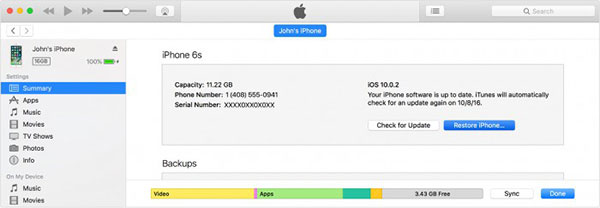
5. Rengör iPhone via iCloud
Med iCloud kan du städa upp en iPhone på distans. Det kan lösa iPhone-frysning orsakad av appkonflikter. Det är nödvändigt att du har aktiverat Hitta min iPhone på din mobiltelefon.
Steg 1: Tillgång www.icloud.com i vilken webbläsare som helst. Logga in på ditt Apple-ID och lösenord.
Steg 2: Välj Hitta min iPhone på hemsidan för att fortsätta.
Steg 3: Fäll ut alla enheter i toppband och välj din telefon på listan.
Tips: du får se Apple-logotypen först. Håll knapparna kvar, iTunes-logotypen kommer att visas.
Steg 4: I popupdialogen trycker du på alternativet "Radera iPhone" och trycker på "Radera" i bekräftelsedialogen.
Då kommer alla personliga appar och inställningar att torkas från din iPhone.
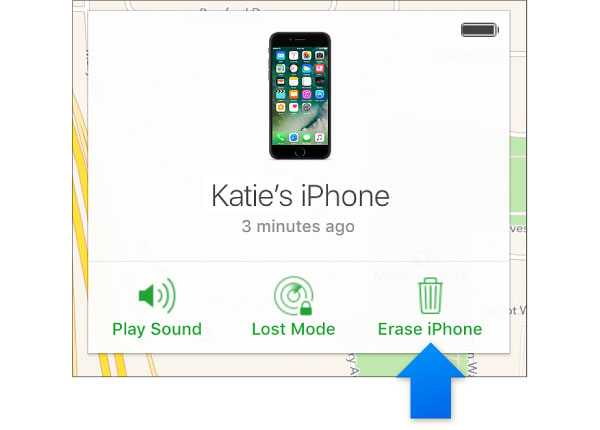
Slutsats
I denna handledning har vi sammanfattat flera sätt att frigöra en iPhone. Och för att förhindra att iPhone fryser i framtiden visade vi också metoder för att ta bort orsakerna till iPhone-frysning. Tipard iOS System Recovery är det enklaste sättet att frigöra en iPhone. Om du vill reparera din iPhone med ett klick är det det bästa valet. Dessutom introducerade vi också hur man gör iPhone fungerar som vanligt utan programvara från tredje part. Du kan fatta beslut enligt dina situationer och använda våra guider för att fixa iPhone enkelt. Om du har några problem, vänligen lämna ett meddelande under den här artikeln.







